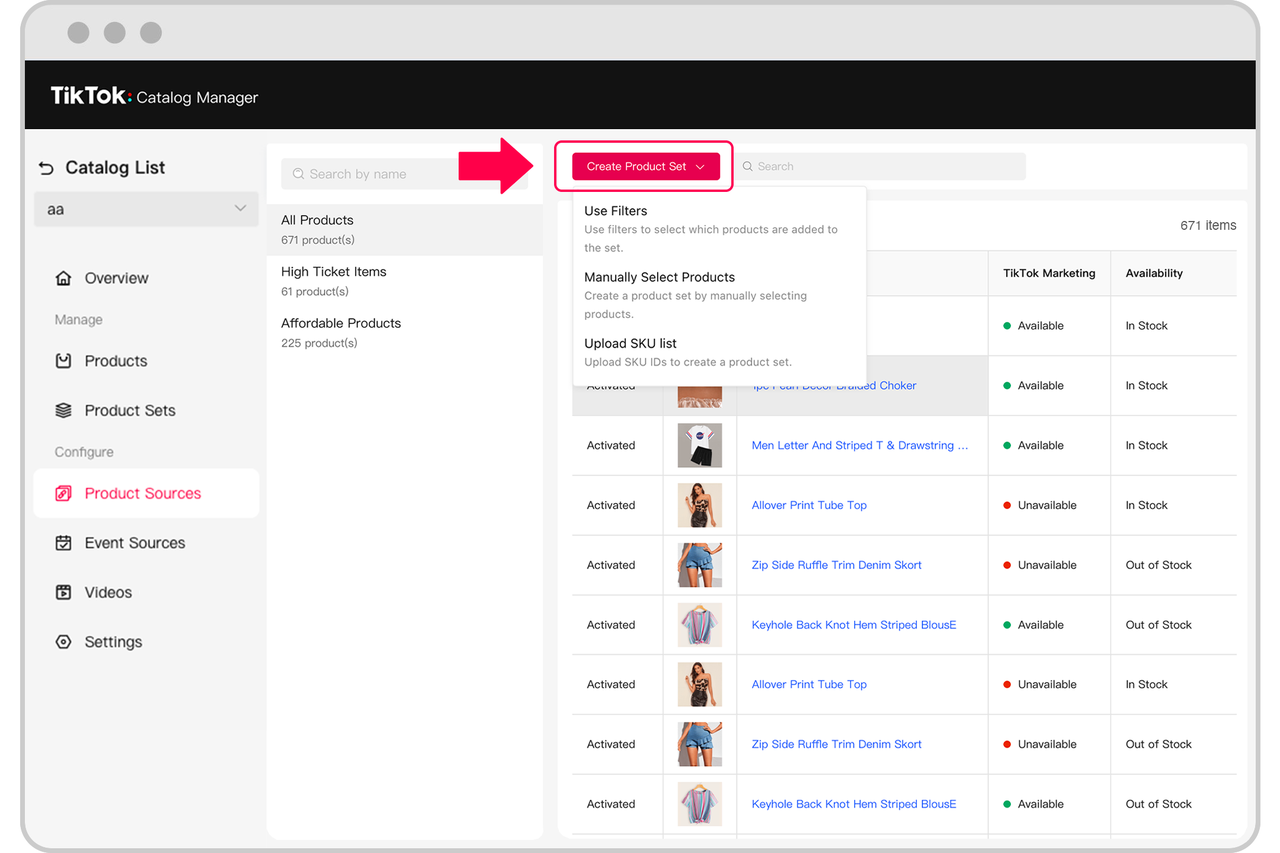Reklamy w TikTok
Konta TikTok
Zarządzanie kontami z Business Center
Platformy partnera e-commerce TikTok
Utwórz kampanię
Utwórz grupę reklam
Utwórz reklamę
Zarządzaj reklamami
Tworzenie reklam w innych narzędziach TikTok
Cele z zakresu rozważania zakupu
Promocja aplikacji
Pozyskiwanie potencjalnych klientów
Sprzedaż
- Cel Sprzedaż produktów
- Konfiguracja katalogu
- Reklamy katalogowe
- Reklamy TikTok Shop
- Reklamy z zakupem w filmie (na potrzeby TikTok Shop)
- Reklamy z zakupem LIVE
- Reklamy z zakupem produktu
- Kreacje powiązane ze sklepem
- Store Promotion Ads
- Tokopedia Ads
- Konwersje sieciowe
- Optymalizacja sieciowa oparta na wartości
Film na kanale
Interaktywna reklama na kanale
Umiejscowienie poza kanałem
Interaktywne udoskonalenia
Branżowe rozwiązania reklamowe
Optymalizacja aukcji reklam
Optymalizacja kreacji
Partnerstwa w kwestii kreacji
Kampanii Smart+
Pomiar aplikacji
Konwersje offline
Pomiar sieciowy
Obserwacje i zgłaszanie
Pomiar reklam sklepu
Opcje rozliczenia
Zarządzanie rozliczeniami
Promocje, środki reklamowe i kupony
Rozwiązywanie problemów z płatnościami i rozliczeniami
Zasady zamieszczania reklam
Polityki prywatności i zasady ochrony prywatności
Sprzedaż
Cel Sprzedaż produktów
Konfiguracja katalogu
-
- Informacje o katalogach
- Jak utworzyć katalog
- Parametry produktów z katalogu
- Jak zaimportować katalog produktów z Google Merchant Center
- Jak odłączyć swój katalog produktów z Google Merchant Center
- Jak skonfigurować Mobile Measurement Partner dla reklam z zakupem w filmie
- Lista zdarzeń wywoływanych zwrotnie (postback) do dodania do Mobile Measurement Partner dla reklam z zakupem w filmie
- Informacje o współczynnikach dopasowania zdarzeń w katalogu
- Jak skonfigurować i wyświetlić współczynnik dopasowania w katalogu
- Najlepsze praktyki dotyczące zwiększania współczynników dopasowania zdarzeń
- Jak rozwiązać problemy ze współczynnikiem dopasowania w katalogu
- Jak używać pulpitu diagnostyki w Menedżerze katalogu
- Lista problemów z produktami katalogowymi i sugerowanych działań
- Informacje na temat Rozszerzonej oceny katalogu
- Najlepsze praktyki w zakresie katalogu
- Jak tworzyć zestawy produktów
- Informacje na temat raportu ze skuteczności produktu katalogowego w TikTok Ads Manager
- Lista wymiarów i danych dostępnych w raportach ze skuteczności produktu katalogowego
- Informacje na temat obserwacji dotyczących katalogu
- Jak korzystać z Przesyłania piksela z katalogami
- Jak zarządzać katalogami
- Informacje o Edytorze katalogowych reklam karuzelowych
- Jak korzystać z Edytora katalogowych reklam karuzelowych
- Jak połączyć katalog ze źródłem wydarzeń w aplikacji
- Jak tworzyć plakiety filmów w katalogu
- Specyfikacje pakietów filmów
- Lista filtrów obsługiwanych przez zestaw produktów
- Wskazówki dotyczące filtrowania produktów w zestawach produktów
- Najlepsze praktyki dotyczące zestawów produktów
- Jak odwołać się od odrzucenia produktów z katalogu
- Jak ręcznie odświeżać produkty w katalogu
-
Reklamy katalogowe
-
- Informacje o reklamach katalogowych w TikTok Ads Manager
- Informacje dotyczące interaktywnych dodatków dla reklam katalogowych
- Jak tworzyć reklamy katalogowe Smart+
- Jak tworzyć parametry adresu URL dla reklam katalogowych
- Jak utworzyć film z szablonu
- Jak tworzyć reklamy katalogowe w celu sprzedaży aplikacji
- Jak tworzyć reklamy katalogowe w celu konwersji witryny internetowej
- Informacje o formatach dynamicznych w reklamach katalogowych
- Informacje o formatach Pojedynczy film i Obraz w reklamach katalogowych
- Jak tworzyć reklamy katalogowe Smart+ na potrzeby retargetowania aplikacji
- About Smart+ Catalog ads for Website and app
- How to create Smart+ Catalog Ads for Website and app
-
Reklamy TikTok Shop
-
- Informacje na temat reklam TikTok Shop w TikTok Ads Manager
- Informacje na temat Handlu TikTok
- Informacje na temat TikTok Shop
- Informacje na temat źródeł katalogu dla reklam TikTok Shop
- Informacje na temat źródeł filmu dla reklam sklepu
- Jak dodać łącza do produktów do filmów TikTok
- Jak używać swojego oficjalnego konta TikTok Shop dla reklam sklepu
- Rozwiązywanie problemów dotyczących reklam TikTok Shop w Centrum sprzedawcy
- Informacje o TikTok Shop i prezentacji
- Odwołanie od odrzuconej reklamy za pomocą Odwołania jednym kliknięciem dla reklam zakupowych
- Informacje na temat przychodów brutto z reklam TikTok Shop
- Informacje na temat optymalizacji przychodów brutto w reklamach TikTok Shop
- Jak skonfigurować optymalizację przychodów brutto w reklamach TikTok Shop
- Najlepsze praktyki dotyczące optymalizacji przychodów brutto w reklamach TikTok Shop
- Informacje na temat rozszerzenia słów kluczowych dla reklam TikTok Shop
- Jak używać rozszerzenia słów kluczowych dla reklam TikTok Shop
- Najlepsze praktyki dotyczące rozszerzenia słów kluczowych dla reklam TikTok Shop
- Informacje na temat danych dotyczących słów kluczowych wyszukiwania dla reklam TikTok Shop
- Informacja o kreacjach partnerskich w reklamach z zakupem TikTok
- Informacje na temat czasu zgłaszania reklam TikTok Shop
- Jak wyświetlić dane dotyczące reklam zakupowych w TikTok Ads Manager
- Informacje na temat umiejscowień na karcie Zakupy dla reklam z zakupem
- Jak uzyskać uprawnienia do Prezentacji
- Jak poprosić o autoryzację reklam z konta marketingowego
- About Shop Creative Hub
- How to use Shop Creative Hub
-
Reklamy z zakupem w filmie (na potrzeby TikTok Shop)
-
- Jak tworzyć reklamy z zakupem w filmie na potrzeby TikTok Shop
- Jak skonfigurować reklamy z zakupem w filmie z Prezentacją
- Najlepsze praktyki dotyczące reklam z zakupem w filmie w TikTok Shop
- Informacje o linkach do zakotwiczania w reklamach TikTok
- Informacje na temat ustawienia „Wszystkie produkty” w reklamach z zakupem w filmie
- Lista kluczowych danych dotyczących sprawozdawczości dla Spark Ads w reklamach z zakupem w filmie
- Informacje dotyczące interaktywnych dodatków dla reklam katalogowych
- Jak korzystać z partnerskich kreacji filmowych w reklamach z zakupem w filmie
- Jak korzystać z kodu filmu partnerskiego w reklamach z zakupem w filmie
- Reklamy Spark w reklamach z zakupem w filmie
-
Reklamy z zakupem LIVE
-
- Jak utworzyć reklamy z zakupem LIVE
- Lista kluczowych danych dotyczących sprawozdawczości dla reklam z zakupem LIVE
- Najlepsze praktyki dotyczące kreacji reklam z zakupem LIVE
- Najlepsze praktyki dotyczące optymalizacji reklam z zakupem LIVE
- Najlepsze praktyki dotyczące grup odbiorców reklam z zakupem LIVE
- Najlepsze praktyki w zakresie ustawiania budżetu reklam z zakupem LIVE
- Opcje harmonogramu dostępne w reklamach z zakupem LIVE
- Informacje o czasie letnim i planowaniu reklam z zakupem LIVE
- Różnice między reklamami z zakupem LIVE i kampaniami Wzrost GMV LIVE
- Informacje na temat przedziału atrybucji dla reklam z zakupem LIVE
-
Reklamy z zakupem produktu
Kreacje powiązane ze sklepem
-
- Informacja o kreacjach partnerskich w reklamach z zakupem TikTok
- Jak włączyć stawki prowizji za reklamy z zakupem dla produktów w Centrum sprzedawcy
- Jak korzystać z partnerskich kreacji filmowych w reklamach z zakupem w filmie
- Jak korzystać z kodu filmu partnerskiego w reklamach z zakupem w filmie
- Jak autoryzować zmiany produktu w kodach filmu partnera
- Jak autoryzować filmy partnerskie do reklam z zakupem TikTok
- Różnice między masową autoryzacją przez partnera a autoryzacją kodu filmu
- Informacje o ustawianiu różnych stawek prowizji partnerskiej w reklamach z zakupem TikTok
- Informacje na temat prowizji partnerskiej od kreacji
-
Store Promotion Ads
Tokopedia Ads
Konwersje sieciowe
Optymalizacja sieciowa oparta na wartości
-
- Informacje na temat optymalizacji opartej na wartości dla witryn
- Specyfikacje dotyczące optymalizacji opartej na wartości dla witryn
- Jak promować witrynę internetową z wykorzystaniem optymalizacji opartej na wartości
- Wskazówki dotyczące optymalizacji opartej na wartości dla witryn
- Dostępne strategie składania ofert na potrzeby optymalizacji opartej na wartości dla witryn
-
- Cele reklamowe /
- Sprzedaż /
- Konfiguracja katalogu /
Jak tworzyć zestawy produktów
Zestawy produktów umożliwiają tworzenie zestawów lub grup określonych produktów w katalogu. Utworzenie takich zestawów ułatwi tworzenie grup reklam promujących określone produkty zamiast całego katalogu.
Zanim zaczniesz
Zanim zaczniesz, musisz mieć uprawnienia do zarządzania katalogiem dla swojego katalogu.
Dowiedz się więcej na temat zasobów i poziomów uprawnień do zasobów.
Jak tworzyć zestawy produktów
Aby utworzyć zestawy produktów za pomocą filtrów, przesłania listy SKU lub ręcznie:
Przejdź do Menedżera katalogu.
Wybierz katalog.
Kliknij kartę Zestawy produktów.
Kliknij Utwórz zestaw produktów.

Nowy zestaw produktów można utworzyć za pomocą filtrów, przesłania listy SKU lub ręcznie.
Jak utworzyć zestaw produktów za pomocą filtrów
Użyj filtrów, jeśli chcesz dostosować swoje zestawy produktów za pomocą atrybutów swoich produktów.
Wybierz Użyj filtrów.
Wprowadź nazwę zestawu produktów.
Wybierz atrybuty produktów z katalogu.
Wybierz filtr, aby określić pozycje do swojego zestawu produktów. Lista filtrów obsługiwanych przez zestaw produktów.
Kliknij Zatwierdź, aby zakończyć tworzenie zestawu produktów.
Jak ręcznie wybrać produkty do swojego zestawu produktów
Wybierz ręcznie, jeśli chcesz dostosować niewielką gamę produktów do swojego zestawu produktów.
Kliknij Ręcznie wybierz produkty.
Wprowadź nazwę zestawu produktów.
Kliknij pole wyboru przy każdym produkcie, który chcesz dodać do swojego zestawu produktów. Użyj paska wyszukiwania do szybkiego wyszukiwania produktów po identyfikatorze SKU, identyfikatorze SPU, tytule, marce lub identyfikatorze produktu.
Kliknij Zatwierdź, aby zakończyć tworzenie zestawu produktów.
Jak utworzyć zestaw produktów za pomocą listy SKU
Prześlij listę SKU, jeśli chcesz dostosować niewielką gamę produktów do swojego zestawu produktów.
Wybierz Prześlij listę SKU.
Kliknij Pobierz szablon.
Wprowadź swoją listę identyfikatorów SKU do szablonu pliku CSV. Uwaga: w każdym pliku można przesłać maksymalnie 5000 jednostek SKU.
Prześlij szablon pliku CSV.
Kliknij Utwórz.